WordPress 5.0 sadece birkaç saat önce yayınlandı. Tamamen yeni bir dizi iyileştirme ve bazı büyük değişikliklerle 2018’in ilk ve tek büyük WordPress sürümüdür. Bu yazıda size WordPress 5.0’daki yenilikleri ve web sitelerinizi güncelledikten sonra hangi özellikleri denemeniz gerektiğini göstereceğiz.
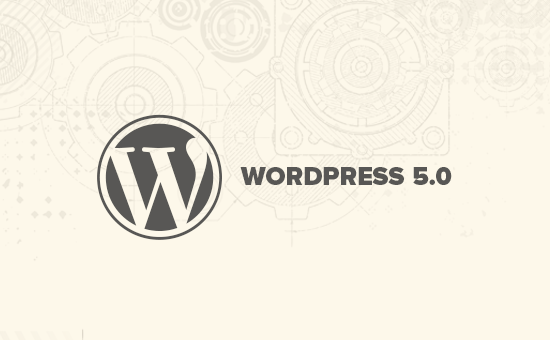
WordPress 5.0 büyük bir sürümdür ve yönetilen bir WordPress barındırma hizmetinde değilseniz güncellemeyi manuel olarak başlatmanız gerekir.
Önemli: Güncellemeye başlamadan önce tam bir WordPress yedeği oluşturmayı unutmayın.
Gutenberg’e Giriş Yeni Blok Tabanlı Editör
WordPress 5.0, Gutenberg kod adlı tamamen yeni bir editörle birlikte gelir. Kullanıcıların içerik bloklarını kullanarak güzel düzenler oluşturmasına izin veren blok tabanlı bir düzenleyicidir.
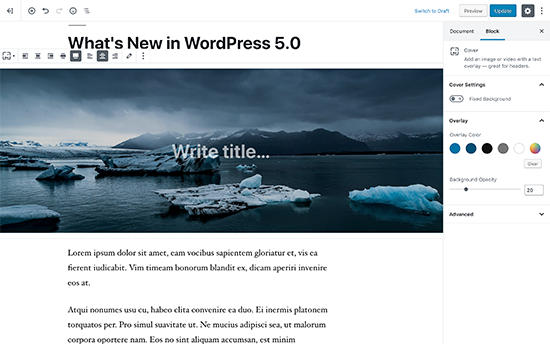
Eski WordPress editörü basit bir metin penceresiydi. İyi çalışsa da, görüntüler eklemek, galeriler, kısa kodlar, video yerleştirmeleri ve diğer içerik öğeleri oluşturmak için farklı yaklaşımlar kullanmanız gerekiyordu.
Yeni düzenleyici, bunların yerini, her içerik öğesinin bir blok içine sarıldığı modern bir yazma deneyimi ile değiştiriyor. Bunları düzenleyicide hareket ettirebilir, ayarlarını değiştirebilir ve kod yazmadan ilgi çekici düzenler oluşturabilirsiniz.
Varsayılan olarak, en sık kullanılan içerik öğelerini eklemek için birkaç blokla birlikte gelir. Bu, resim, ses, video, fotoğraf galerisi, kapak resmi, listeler, alıntı, medya, metin, düğmeler ve daha fazlasını eklemek için blokları içerir.
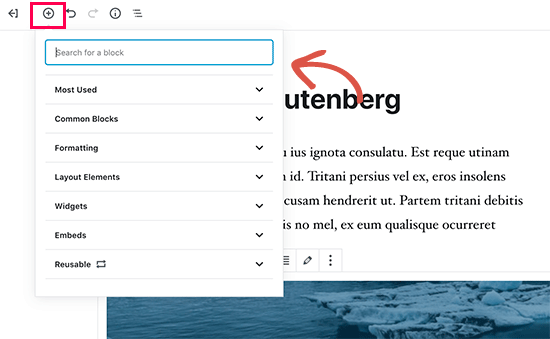
Bloklar kendi araç çubukları ve ayarlarıyla birlikte gelir. Temel biçimlendirme seçeneklerinin yanı sıra, genişliği, renkleri ve diğer nitelikleri de değiştirebilirsiniz.
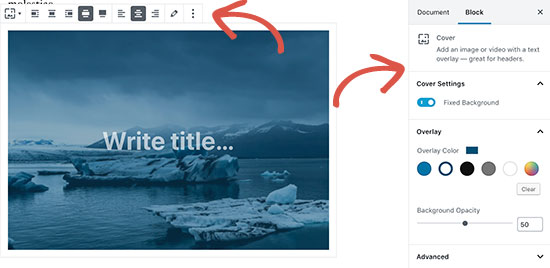
Widget’lar ayrıca bloklar halinde dahil edilmiştir, böylece kısa kodları, son gönderileri, son yorumları, kategorileri ve arşivleri kolayca ekleyebilirsiniz.
Makalelerinize kısa kodlar eklemeye güvendiyseniz, bunları bir blok olarak kullanmaya devam edebilirsiniz.
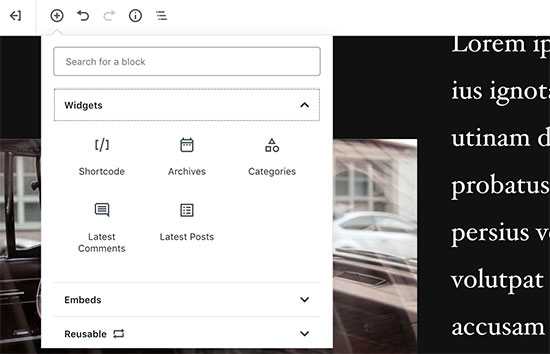
Yeni düzenleyici ayrıca yerleştirmeleri çok daha kolay hale getirir. Blok ekle düğmesinin altındaki yerleştirmeler bölümünü genişletmeniz yeterlidir; desteklenen tüm yerleştirme seçeneklerini görebilirsiniz.
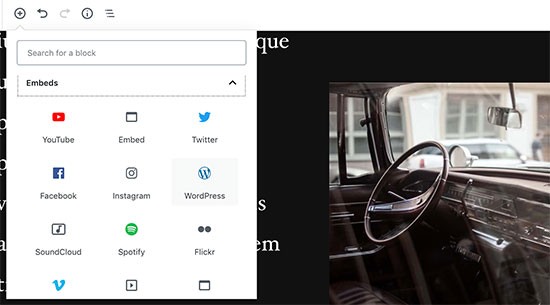
Bu, videolar, tweet’ler ve facebook yerleştirmeleri eklemeyi çok daha kolay hale getirir. Her gömme kendi bloğudur, böylece ayarlarını diğer bloklar gibi yapabilirsiniz.

WordPress yönetici kenar çubuğunun dikkatinizin biraz dağıldığını hissediyorsanız, dikkatinizi dağıtmayan tam ekran moduna geçin. Bu, WordPress yönetici kenar çubuğunu gizleyecek ve içeriğinizi tasarlamak için çok daha fazla alana sahip olacaksınız.
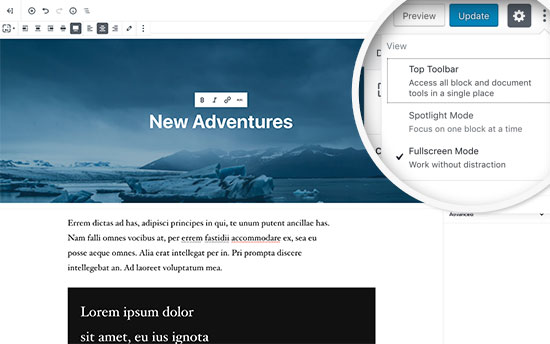
Tüm olağan yazı düzenleme özelliklerinizi düzgünce kenar çubuğunun altında bulacaksınız. Bu, yayınlama ve kaydetme seçeneklerini, kalıcı bağlantı veya slug sonrası, kategoriler ve etiketler, alıntı ve daha fazlasını içerir.
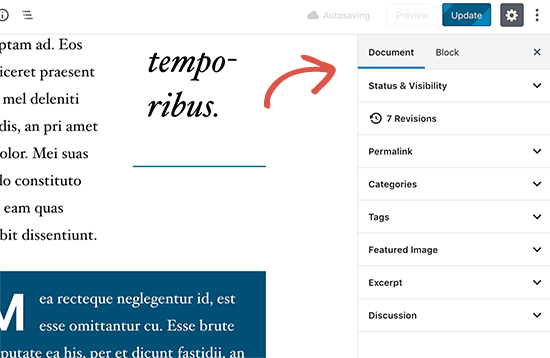
Blokları Oluşturun ve Yeniden Kullanın
Sık sık aynı stile veya içeriğe sahip şeyler eklerseniz, bunları daha sonra gerektiğinde kullanmak üzere yeniden kullanılabilir bloklar olarak kaydedebilirsiniz.
Yeniden kullanılabilir hale getirmek istediğiniz bir bloğu düzenlemeniz yeterlidir. Bundan memnun olduğunuzda, blok araç çubuğundaki menü noktalarına tıklayın ve ‘Yeniden kullanılabilir bloklara ekle’yi seçin.

Bu blok için bir isim girmeniz istenecektir. Bundan sonra, WordPress bunu yeniden kullanılabilir bir blok olarak kaydedecektir. Blok Ekle düğmesinin altında bulabilir ve diğer gönderilerde yeniden kullanabilirsiniz.
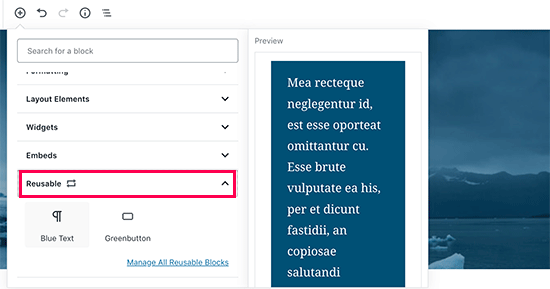
WordPress 5.0’a Yükselttikten Sonra Mevcut İçeriği Düzenleme
WordPress 5.0, eski içeriğinizin hiçbirini etkilemeyecek ve yine de eski makaleleri düzenleyebileceksiniz. Daha eski bir makaleyi düzenlerken, içeriğinizin bir “Klasik” editör bloğunun içine sarıldığını göreceksiniz.
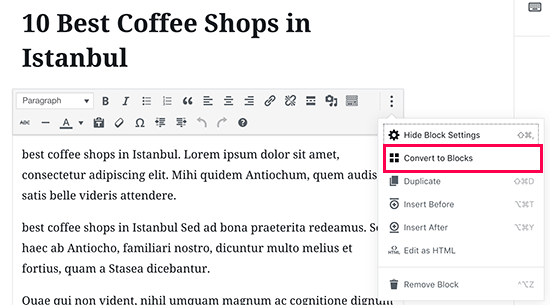
Klasik bloğun içindeki makaleyi düzenlemeye devam edebilirsiniz. Ayrıca, yeni WordPress editörünün tüm özelliklerini kullanmanıza izin verecek birden fazla bloğa da bölebilirsiniz.
Hala Eski WordPress Editörünü Kullanabilir miyim?
Evet, Klasik Editör eklentisini kurup etkinleştirerek eski WordPress editörünü kullanabilirsiniz. Daha fazla ayrıntı için, bir WordPress eklentisinin nasıl kurulacağına dair adım adım kılavuzumuza bakın.
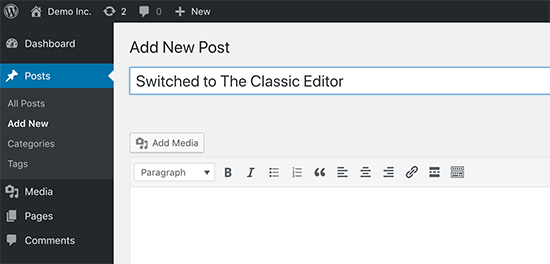
Etkinleştirmenin ardından, eklenti yeni blok tabanlı düzenleyiciyi devre dışı bırakacak ve WordPress’i alışkın olduğunuz eski klasik düzenleyiciyle kullanabileceksiniz. Daha fazla ayrıntı için Gutenberg’in nasıl devre dışı bırakılacağı ve klasik düzenleyicinin WordPress’te nasıl tutulacağı hakkındaki makalemize bakın.
Yirmi Ondokuz – Yeni Varsayılan WordPress Teması
WordPress 5.0, Twenty Nineteen adlı yeni bir varsayılan temayla birlikte gelir. Bir blog başlatmak veya web sitesi yapmak için kullanılabilecek çok yönlü ve minimalist bir WordPress temasıdır.
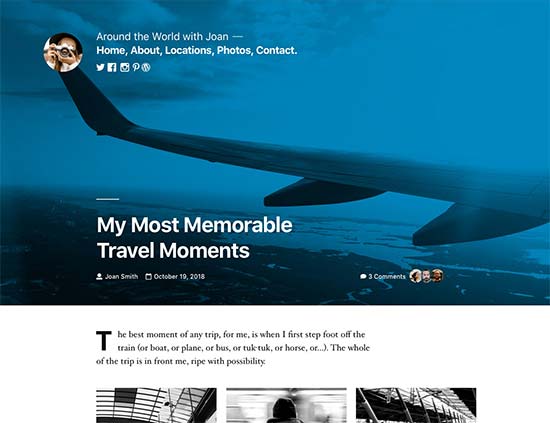
Twenty Nineteen, Gutenberg başlangıç temasına dayanıyor, bu da yeni WordPress editörü ile tamamen uyumlu olduğu anlamına geliyor. En az dikkat dağıtıcı unsurlarla temiz bir tuval sunar, bu da size yeni düzenleyiciyi deneme ve WordPress yazılarınız ve sayfalarınız için güzel düzenler oluşturma özgürlüğü verir.
WordPress 5.0 Temalar ve Eklentilerle Uyumluluğu
WordPress 5.0, kullanıcıların WordPress kullanarak içerik oluşturma yöntemlerinde büyük bir değişiklik getiriyor. Eklenti ve tema geliştiricilerine ürünlerini test etmeleri ve yeni düzenleyiciye uyumluluk eklemeleri için yeterli zaman sağlayan bir süredir geliştirme aşamasındaydı.
WPForms ve Yoast SEO gibi en temel WordPress eklentileri zaten WordPress 5.0 ve yeni düzenleyici ile uyumludur.
Tüm en iyi WordPress tema mağazaları da temalarını yeni düzenleyiciyle uyumlu hale getirdi.
Ancak web sitenizdeki bir eklenti veya tema düzgün çalışmıyorsa, o eklenti veya tema geliştiricisine ulaşın ve güncellemelerini isteyin.
Onlardan haber alamazsanız, eklentiyi / temayı geçici olarak devre dışı bırakabilir ve bir alternatif bulabilirsiniz. Alternatif olarak, favori eklentiniz / temanız değiştirilene kadar Klasik Düzenleyiciyi yükleyebilirsiniz.
Bu makalenin size WordPress 5.0’daki yenilikler hakkında iyi bir fikir verdiğini umuyoruz. Yeni WordPress editörü ve WordPress’te içerik oluşturmanın yeni yolları konusunda özellikle heyecanlıyız. Neden heyecanlısın
Bu makaleyi beğendiyseniz, lütfen WordPress video eğitimleri için YouTube Kanalımıza abone olun. Bizi Twitter ve Facebook’ta da bulabilirsiniz.
